So blinken Sie den TP-Link TL-WR842nd Router

- 2070
- 171
- Mick Agostini
Der TL-WR842nd-Router von TP-Link hat aufgrund seiner Multifunktionalität, der akzeptablen Kosten und der Einfachheit des Tunings viele Benutzer an Popularität gewonnen. Damit können Sie ein zuverlässiges Netzwerk organisieren, um Videos in hoher Qualität, Spielen, Arbeits- und Datenübertragung anzusehen. Sicherheit beim Übertragen von Informationen zwischen verschiedenen Netzwerken wird durch die VPN -Tunneloption gewährleistet. Von den anderen interessanten Funktionen ist es ratsam, den USB -Anschluss hervorzuheben, durch den Sie mit dem Drucker arbeiten können.

In regelmäßigen Abständen sollte Software auf allen Netzwerkgeräten aktualisiert werden
Für eine stärkere Effizienz des TP-Link-TL-WR842nd-Geräts empfehlen Experten die Installation der neuesten Version von. Die Entwickler werden in ein neues Mikroprogramm der Korrekturen zuvor identifizierter Defekte platziert und verbessern auch die Effizienz der Geräte.
Sehr oft klagen die Benutzer über Probleme mit der Verbindung, Schwierigkeiten bei der Arbeit mit Wi-Fi, plötzlichen Klippen, Mangel an Internet selbst in diesen Momenten, in denen ein Netzwerk vorhanden ist. Natürlich ist der Router nicht immer die Ursache für Fehlfunktionen, vielleicht ist der Grund auf der Seite des Anbieters versteckt, aber desto angemessener funktioniert das Risiko von Schwierigkeiten, desto niedriger ist das Risiko von Schwierigkeiten.
Wie man TP-Link TL-WR842nd schnell blinkt? Lassen Sie uns detaillierter herausfinden.
Suche nach Firmware
Es gibt mehrere Regeln, ohne dass die Firmware TP-Link TL-WR842nd unmöglich ist. Laden Sie also niemals Aktualisierungsdateien von Websites von Drittanbietern herunter. Verwenden Sie ausschließlich offizielle Ressourcen des Herstellers. In unserem Fall ist dies die Site TP-Link.
Es ist auch wichtig zu verstehen, welche Hardwareversion von TP-Link TL-WR842nd in Ihren Händen. Sie können herausfinden, indem Sie das Produkt drehen und den Aufkleber darauf studieren. Bei Verwendung von Dateien, die für andere Versionen entwickelt wurden, können Probleme mit der Leistung des Geräts auftreten. Wenn das Etikett ver 6 geschrieben ist.1, dann sollten Sie die Firmware für die sechste Version des Routers herunterladen.
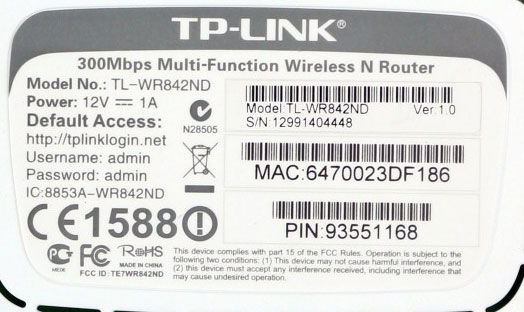
Nach dem genauen Namen des Modells gehen Sie zur Entwicklerwebsite und schreiben Sie seinen Namen in die Suchleiste. Folgen Sie als nächstes der "Load" - "Software". Hier werden die für Ihren Router entwickelten Materialien gespeichert. Es bleibt zu der "gebauten -In -Software" und die neueste Version des Micro -Ooprams auszuwählen. Neue Dateien befinden sich ganz oben auf der Liste. Jeder Block mit Firmware enthält Informationen zum Veröffentlichungsdatum, die Funktionen des Programms, für das es beabsichtigt ist, die Sprache des Micro -Ooprams.
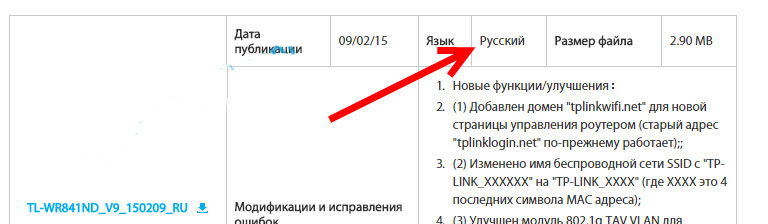
Firmware -Verfahren
Sie können das Programm für TP-Link TL-WR842nd nur aktualisieren, indem Sie das Gerät über das Kabel mit dem PC anschließen. Andernfalls können Sie das Arbeitsgerät für immer verlieren. Außerdem empfehlen wir nicht, den Router im Aktualisierungsprozess zu trennen.
Wichtiger Punkt: Wenn sich ein Wi-Fi auf einem Computer befindet, schalten Sie ihn aus. Vergessen Sie nicht, während der Firmware das WAN-Gnesza-Gerät aus dem WAN-Gnesza-Gerät herauszuziehen.
Um die Konfiguration des TP-Link TL-WR842ND-Routers schnell wieder aufzunehmen, speichern Sie die vorhandenen Einstellungen mit der Schnittstelle. Wie man sich darauf einlässt? Geben Sie in Browser 192 ein.168.1.1. Admin/Administratordaten sind Standard und für die Genehmigung für neue Geräte geeignet.
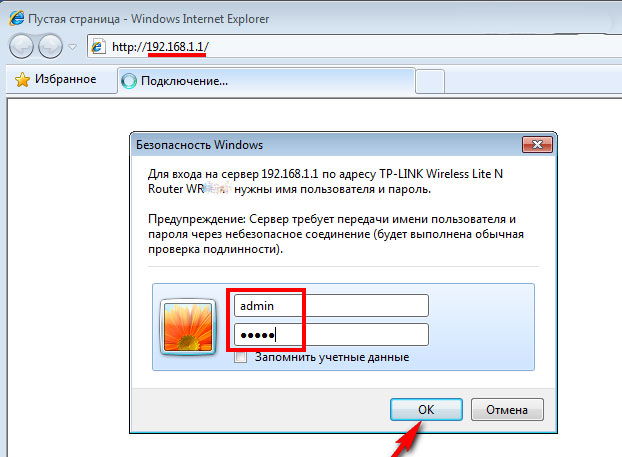
Einstellungen können im Menü System Tools unter Backup & Wiederherstellung gespeichert werden. Das System bietet an, die Konfigurationsdatei zu speichern.Bin auf Ihrem PC. Nachdem die Firmware über denselben Menüelement durchgeführt wurde, kann die Konfiguration wiederhergestellt werden.

Das Verfahren zur Aktualisierung von TP-Link TL-WR842nd lautet also wie folgt:
- Auspacken Sie das Archiv, das von der Website TP-Link heruntergeladen wurde
- Gehen Sie zum Firmware -Upgrade -Element im Menü Interface
- Schreiben Sie den Pfad zum Mikrooprogramm, indem Sie die Taste "Rezension" drücken
- Führen Sie den Aktualisierungsprozess aus.
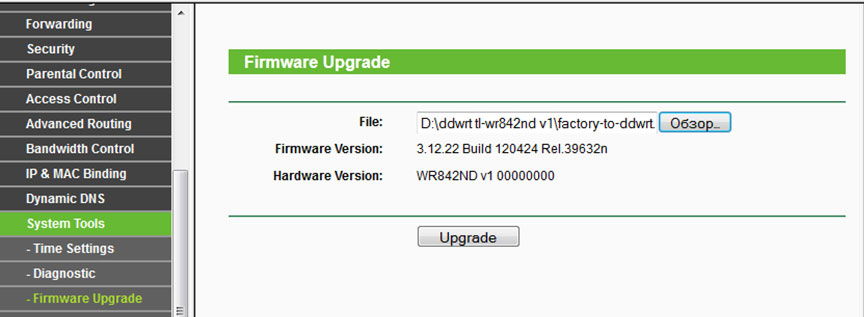
Das Verfahren dauert eine bestimmte Zeit, berührt nichts und schaltet den Router nicht aus. Nachdem das Verfahren beendet ist.
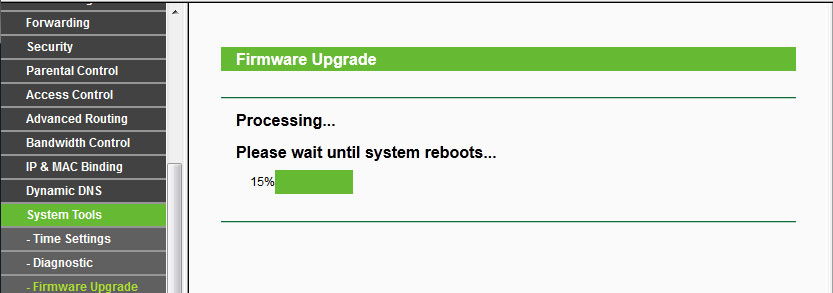
Geben Sie nun die Schnittstelle mit Standarddaten ein und laden Sie die zuvor gespeicherte Konfigurationsdatei herunter. Alles ist bereit, die Funktionalität der Firmware zu überprüfen.
Interessanterweise sind Experten mehrdeutig gegenüber der neuesten Firmware. Es kommt vor, dass das neue Update noch nicht um 100%getestet wurde, da einige Optionen nicht funktionieren, da es konzipiert wurde. Wenn Sie nach der TP-Link-Firmware TL-WR842nd-Firmware Schwierigkeiten haben (es ist unmöglich, eine Verbindung zum drahtlosen Netzwerk herzustellen, die Verbindung bricht plötzlich ab, es gibt ein Netzwerk, aber gleichzeitig können Sie nicht in die Weltweite einsteigen Web), wir empfehlen, das ältere Update -Programm herunterzuladen und zu installieren. Eine solche Lösung hilft normalerweise, einen Router zu etablieren.
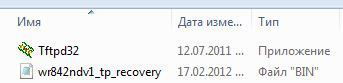
Wie Sie sehen können, ist es nicht so schwierig, das TL-WR842ND-Gerät zu blinken. Die Hauptsache besteht darin, die hier dargestellten Anweisungen eindeutig zu halten. Wir hoffen, diese Empfehlungen haben Ihnen geholfen, Ihren Router effektiv zu konfigurieren.
- « Verbindung eines USB -Modems zu einem auf Android basierenden Tablet
- Richtige Verbindung von Xbox 360 zum Internet »

